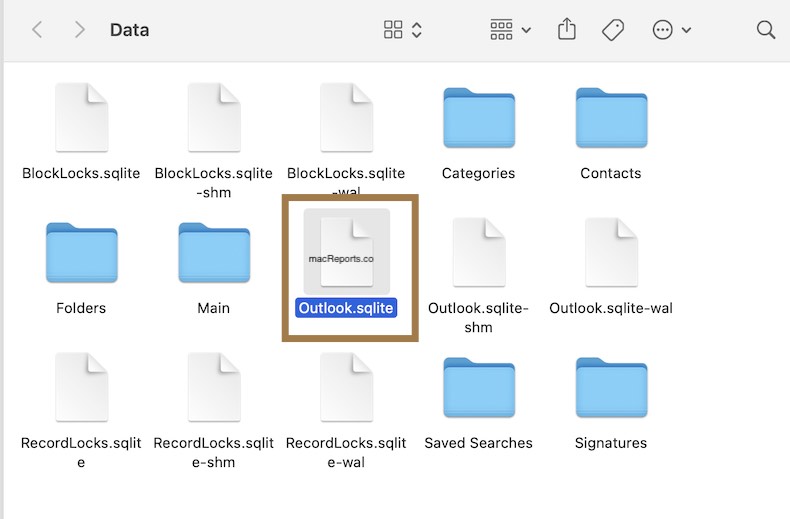Varios usuarios han dicho que la búsqueda de Outlook no funciona en su Mac. Los usuarios han informado además que la búsqueda no responde o que los resultados no aparecen como se esperaba. Además, los usuarios ven un mensaje “sin resultados” cuando intentan buscar un mensaje de correo electrónico en Outlook. Y, por último, parece que los usuarios obtienen resultados parciales o nulos cuando quieren encontrar un correo electrónico con Spotlight.
La capacidad de búsqueda de correo electrónico es importante. Si no puede buscar y encontrar adecuadamente lo que está buscando, su productividad y eficiencia pueden verse afectadas negativamente. Este artículo explica lo que puede hacer cuando tiene problemas con el uso de la búsqueda de Outlook.
Antes de hacer cualquier cosa, simplemente reinicie su Mac. Puede reiniciar su Mac yendo al menú Apple> Reiniciar. Reiniciar puede solucionar su problema. Si no es así, siga estos pasos:
Buscar actualizaciones
Asegúrese de obtener las últimas actualizaciones. Actualice Outlook y su Mac:
Para actualizar su Mac, vaya a Preferencias del sistema y Actualización de software. Si hay una actualización, siga las instrucciones en pantalla. Para actualizar Outlook, abra Outlook y haga clic en el menú Ayuda, y luego haga clic en Buscar actualizaciones. Si descargó Outlook de la Mac App Store, abra la App Store y actualice la aplicación Outlook. También puede activar las actualizaciones automáticas.
Reconstruir el índice de Spotlight
La ejecución de la utilidad OutlookSearchRepair puede solucionar problemas de indexación de búsqueda y Spotlight. Aquí es cómo:
En su Mac, en el Finder, haga clic en Ir en la barra de menú y seleccione Ir a carpeta. Escriba el siguiente nombre de ruta y haga clic en Ir:
~/Library/Group Containers/UBF8T346G9.Office/Outlook/Outlook 15 Profiles/
Esto abrirá una carpeta. Habrá una carpeta de perfil llamada “Perfil principal” dentro. Puede tener más de una carpeta de perfil. Déjelo abierto y luego en su Mac, vaya a Preferencias del sistema> Spotlight. Haga clic en la pestaña Privacidad. Ahora, con el mouse o el panel táctil, arrastre la carpeta “Perfil principal” a la pestaña Privacidad en Preferencias del sistema. En otras palabras, agregará la carpeta a la lista de ubicaciones en las que Spotlight no puede buscar. Después de agregar la carpeta Perfil principal, selecciónela y luego haga clic en el icono (-) eliminar para eliminarla. Hacerlo obligará a Spotlight a volver a indexarlo. Repita este paso si tiene más de un perfil. Esto reconstruirá la búsqueda de Outlook de Spotlight y puede solucionar su problema de búsqueda. Reinicie su Mac y busque Outlook.
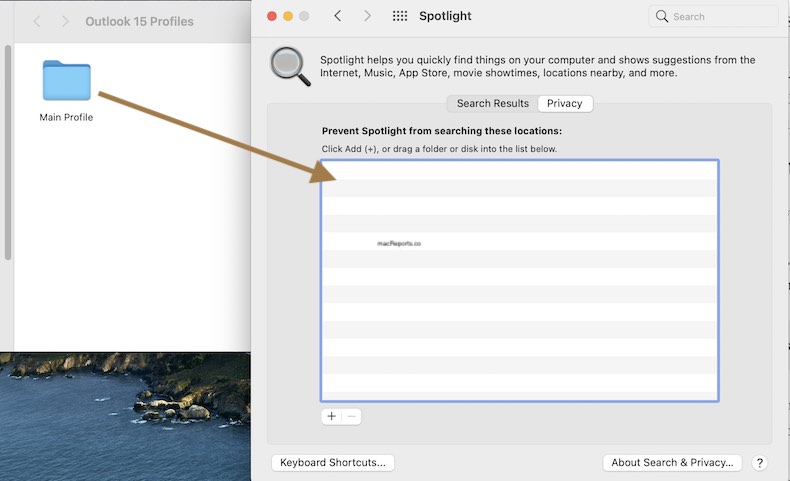
Reconstruir Spotlight manualmente
Si aún tiene problemas, es posible que su índice de Spotlight esté dañado. Podemos intentar reconstruirlo manualmente para solucionarlo. Usaremos Terminal para hacer esto. Aquí es cómo:
Reinicia tu Mac. Abra Terminal (Aplicaciones> Utilidades). Ingrese el siguiente comando y presione enter:
mdimport -L
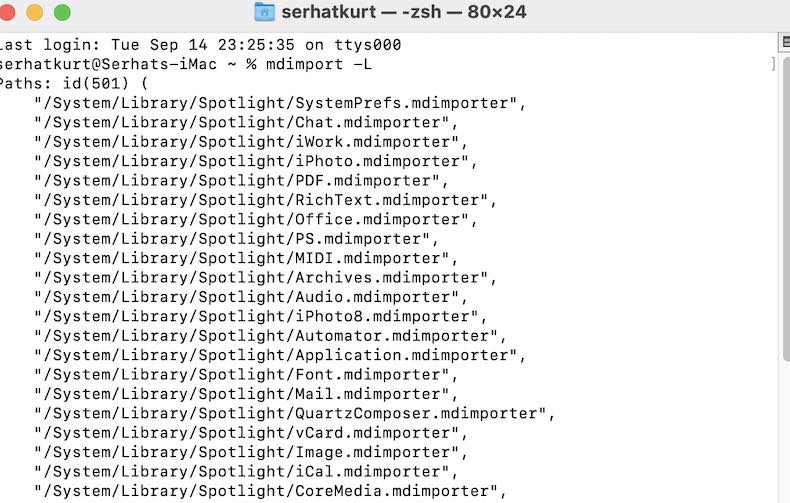
Y prueba tu problema. Si no funciona, apaguemos y encendamos Spotlight. Nuevamente en la Terminal, ingrese este comando y presione enter:
sudo mdutil -a -i off
Ingrese su contraseña si se le solicita. Luego ingrese este comando y presione enter:
sudo mdutil -i on /
Ingrese su contraseña de administrador. Y espere a que Spotlight vuelva a indexar todo.
Base de datos de reparación
Si aún tiene este problema, puede intentar forzar a Outlook a reparar la base de datos de Outlook. Sigue estos pasos:
Salga de Outlook si se está ejecutando. Vaya al Finder y haga clic en el menú Ir e Ir a la carpeta. E ingrese el siguiente nombre de ruta de la carpeta:
~/Library/Group Containers/UBF8T346G9.Office/Outlook/Outlook 15 Profiles/Main Profile/Data
Busque el archivo Outlook.sqllite. Mueva esto a su escritorio (no lo elimine todavía). Ahora abre Outlook. Outlook dirá: “Algo anda mal con la base de datos de Outlook. Repare para solucionar el problema. Según la configuración de nuestro sistema y el tamaño de la base de datos, el proceso de reparación puede llevar algún tiempo “.
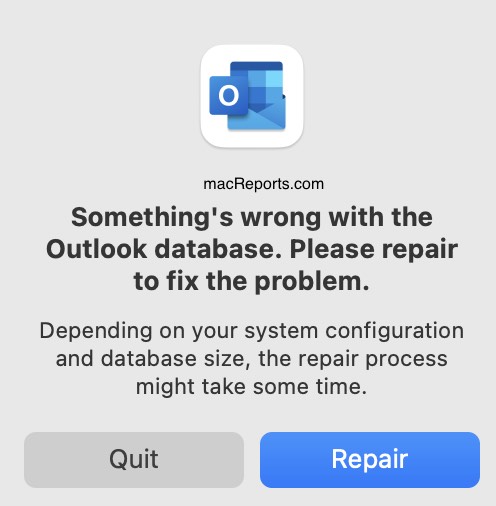
Haga clic en Reparar. Como dice el mensaje, esto puede tardar algunas horas. Si esto soluciona su problema de búsqueda de Outlook, puede eliminar el archivo Outlook.sqllite. Si no es así, si lo desea, puede restaurar el archivo volviéndolo a colocar.